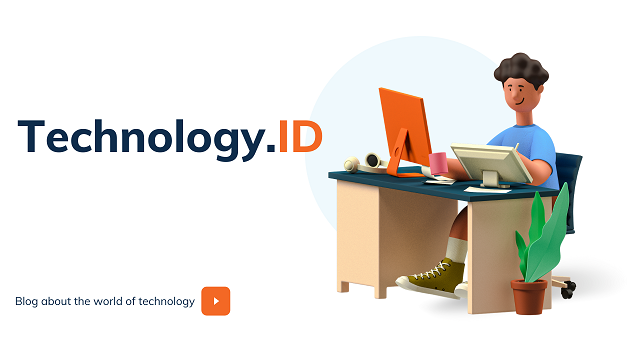Mengintip Fitur Windows 11
Microsoft dikabarkan akan memperkenalkan sistem operasi Windows 11 sebagai pengganti Windows 10. Sistem operasi itu diprediksi akan dikenalkan dalam sebuah acara pada 24 Juni 2021. Tech Radar memberitakan Windows 11 akan menghadirkan desain ikon yang sangat berbeda dari pendahulunya. Microsoft akan menggunakan font baru pada Windows 11.
Bukan hanya font dan ikon yang mengalami penyegaran, sudut-sudut di seluruh sistem operasi juga mengalami perubahan. Desain baru menghilangkan tepi tajam di seluruh tampilan pengguna dan menghadirkan tampilan yang lebih lembut.Windows 11 juga memiliki fitur statistik penggunaan baterai ke aplikasi Pengaturan. Smartphone telah memiliki fitur semacam ini selama bertahun-tahun.
Fitur lain adalah kemampuan untuk menghapus sebagian besar aplikasi Microsoft yang telah diinstal sebelumnya dan peningkatan tampilan eksternal. Selain itu, pengujian terbaru menunjukkan bahwa bilah tugas dan proses File Explorer yang biasanya terlihat di Pengelola Tugas terlihat terpisah. Sebenarnya masih banyak fitur-fitur lainnya tapi inget sob, palingan ini masih dalam tahap beta alias tester jadi pasti ada pengurangan dan penyesuaian.
#1 Tampilan Baru Untuk Start Menu, Taskbar dan Search Bar
Sebagai bagian dari peremejaan visual Microsoft Windows, perusahaan akan menambah sudut membulat untuk komponen UI di seluruh sistem operasi. Microsoft bahkan telah menerapkan floating start menu, mirip dengan windows 10X yang sekarang sudah tidak berfungsi.
Di windows 11, Microsoft nampaknya telah fitur "group". Jika pengguna mengarahkan kursor ke tombol maximize, mereka akan melihat enam cara untuk memasang jendela aktif mereka dengan semua jendela terbuka lainnya. Pengguna juga kemudian dapat mengklik tombol dan membuat group, dan windows 11 akan mengingat kombinasinya.
#4 Light and Drak Mode
Walaupun Windows 10 sudah ada dark mode, tapi dark mode Windows 11 bakalan sampe ke dalam dalamnya, bukan cuma beberapa bagian tapi hampir seluruhnya.
#5 Cara Baru Untuk Mengelola Virtual DesktopSekarang, pengelolaan virtual desktop berpindah ke area khusus di bagian bawah layar. Pengguna bahkan dapat mengubah wallpaper satu persatu di setiap virtual desktop dan menggesernya ke kiri dan ke kanan dengan mouse dan jari mereka. Ini adalah cara yang lebih alami dan kohesif dalam menangani berbagai hal.